Crear un proyecto IBM watsonx.ai
Crear un proyecto IBM watsonx.ai
- Para saber cómo configurar un [proyecto IBM watsonx.ai con un modelo de IA generativa], continúe en Configurar un proyecto IBM watsonx.ai con un modelo de IA generativa
- Para saber cómo configurar un [proyecto IBM watsonx.ai con un modelo de IA predictiva], continúe en Configurar un proyecto IBM watsonx.ai con un modelo de IA predictiva
Configurar un proyecto IBM watsonx.ai con un modelo generativo de IA
En este laboratorio, crearás un proyecto IBM watsonx.ai que contendrá todos los activos utilizados para desplegar y trabajar con un modelo de IA generativa que estarás gobernando.
Crear el proyecto
- Descargue el archivo de proyecto Auto-claim-summary.zip a su máquina local.
- En la plataforma IBM watsonx, haga clic en el Menú de navegación de la parte superior izquierda para expandirlo. Localice la sección Proyectos del menú, ampliándola si es necesario, y haga clic en Ver todos los proyectos.
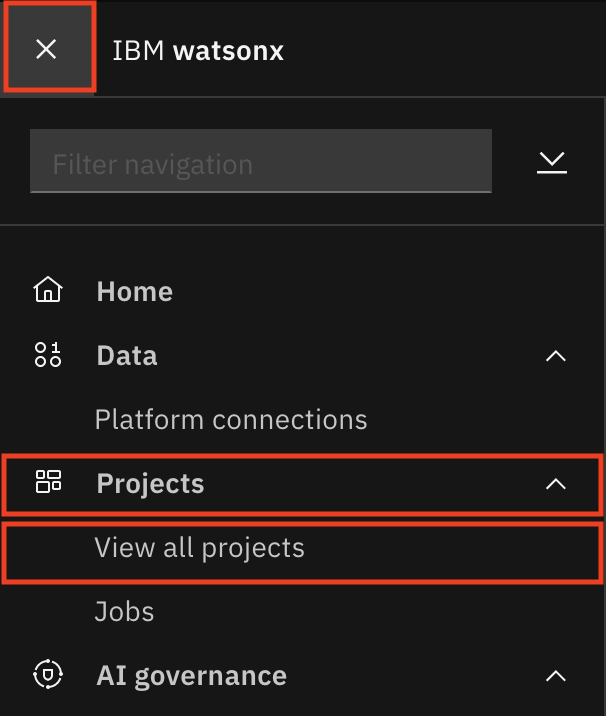
- Haga clic en el botón azul Nuevo proyecto de la derecha.

- Seleccione la opción Archivo local en la ventana Crear un proyecto y pulse Examinar y localice el archivo de proyecto Auto-claim-summary.zip que descargó en el paso uno y cárguelo.

- Una vez cargado el archivo, rellene los datos que figuran a continuación y pulse el botón Crear:
- Nombre: Dé a su proyecto un nombre que incluya alguna información identificativa y el propósito para el que se utilizará (ej.
<tus iniciales o cadena única> - Auto claim summary). - Seleccione el servicio de almacenamiento: Selecciona una instancia de Cloud Object Storage para guardar los datos de tu proyecto.
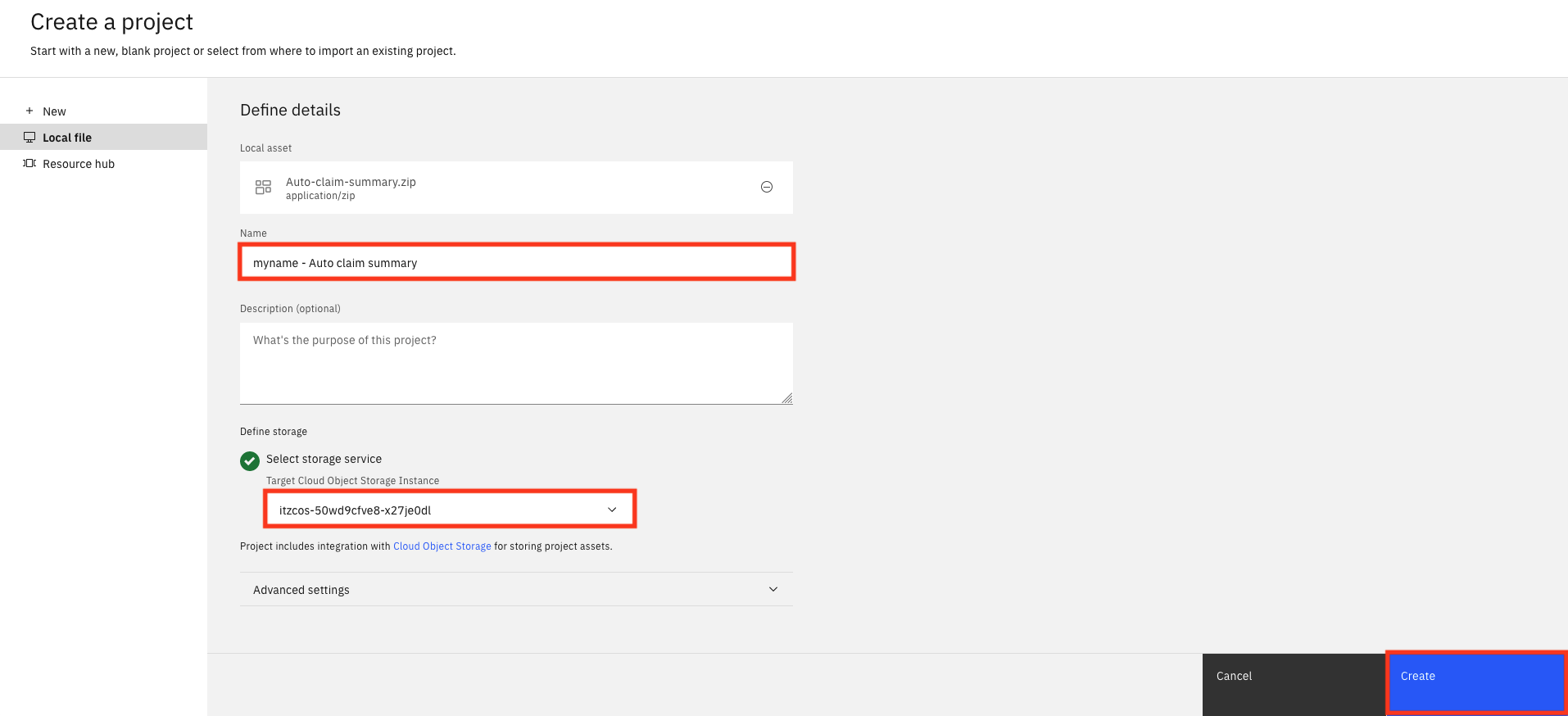
Has creado correctamente un proyecto IBM watsonx.ai.
Verificar y configurar el proyecto
Al importar un proyecto desde un archivo, es fundamental asegurarse de que todos los recursos se importan correctamente, ya que la herramienta de proyectos informará de que la creación se ha realizado correctamente aunque uno o más recursos no se hayan importado.
- Una vez que el proyecto se haya creado correctamente, haga clic en el botón Ver resumen de la importación y asegúrese de que no aparece nada en las categorías Incompleto o Fallido a la izquierda de la pantalla. Una vez que el proyecto se haya importado y verificado correctamente, haga clic en el botón Cerrar para acceder al proyecto recién creado.
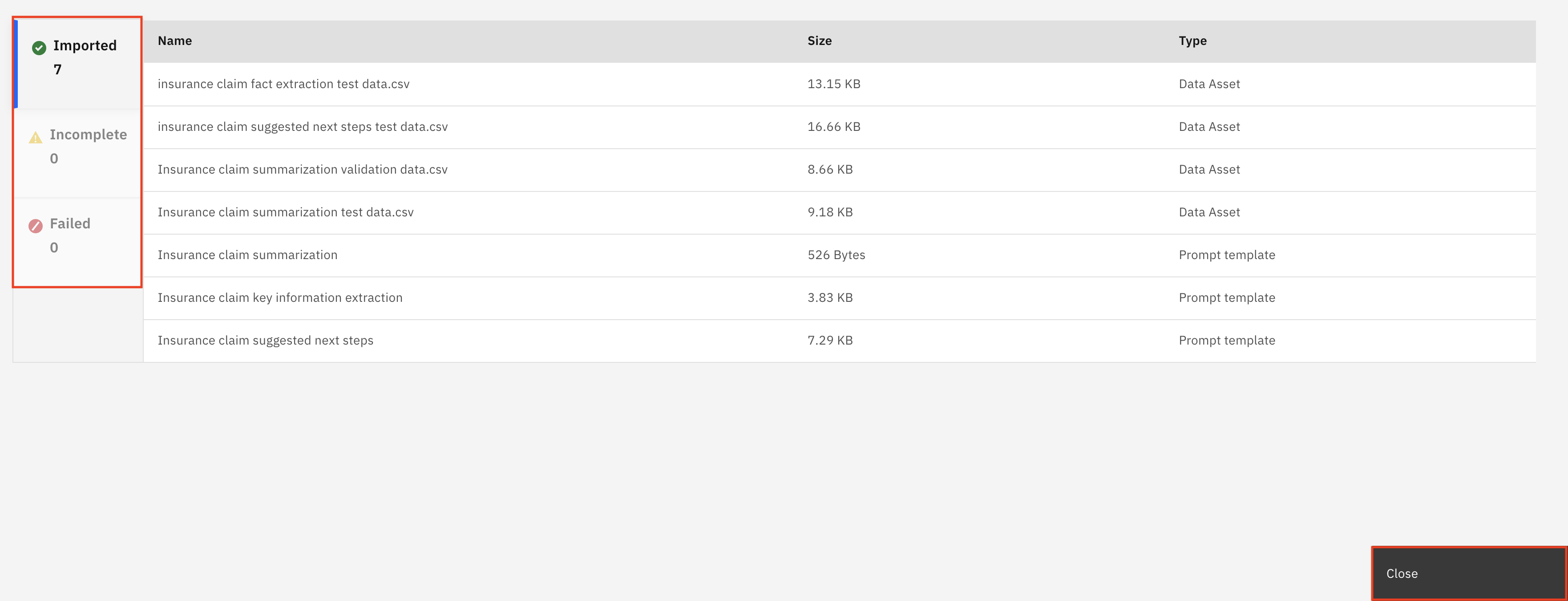
- Haga clic en la pestaña Gestionar. En la pestaña Gestionar, haga clic en el elemento Servicios e integraciones del menú de la izquierda y, a continuación, haga clic en el botón azul Asociar servicio de la derecha. Aparecerá una lista de servicios en una tabla.
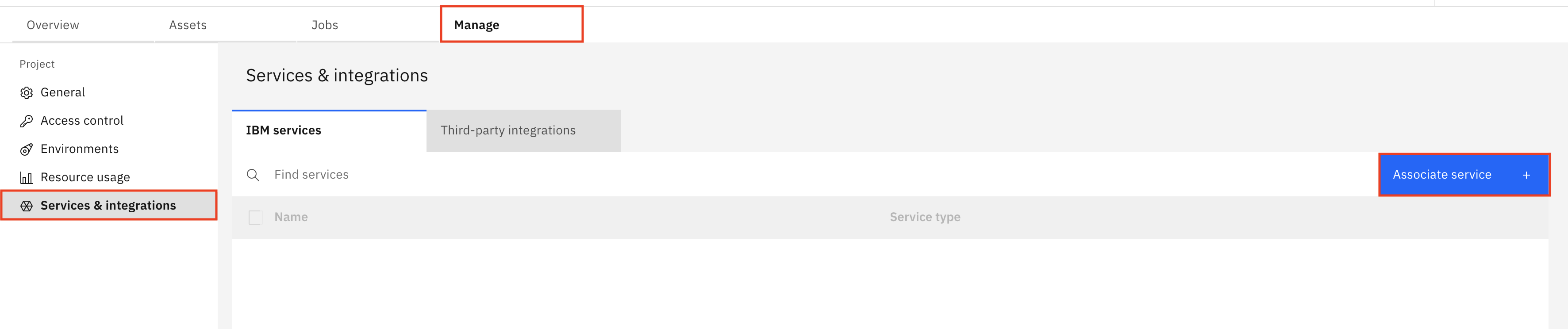
- Localice en la tabla el servicio de aprendizaje automático apropiado para la cuenta. En la columna Tipo debe aparecer Aprendizaje automático de Watson. Marque la casilla situada a la izquierda del servicio y, a continuación, haga clic en el botón azul Asociar.
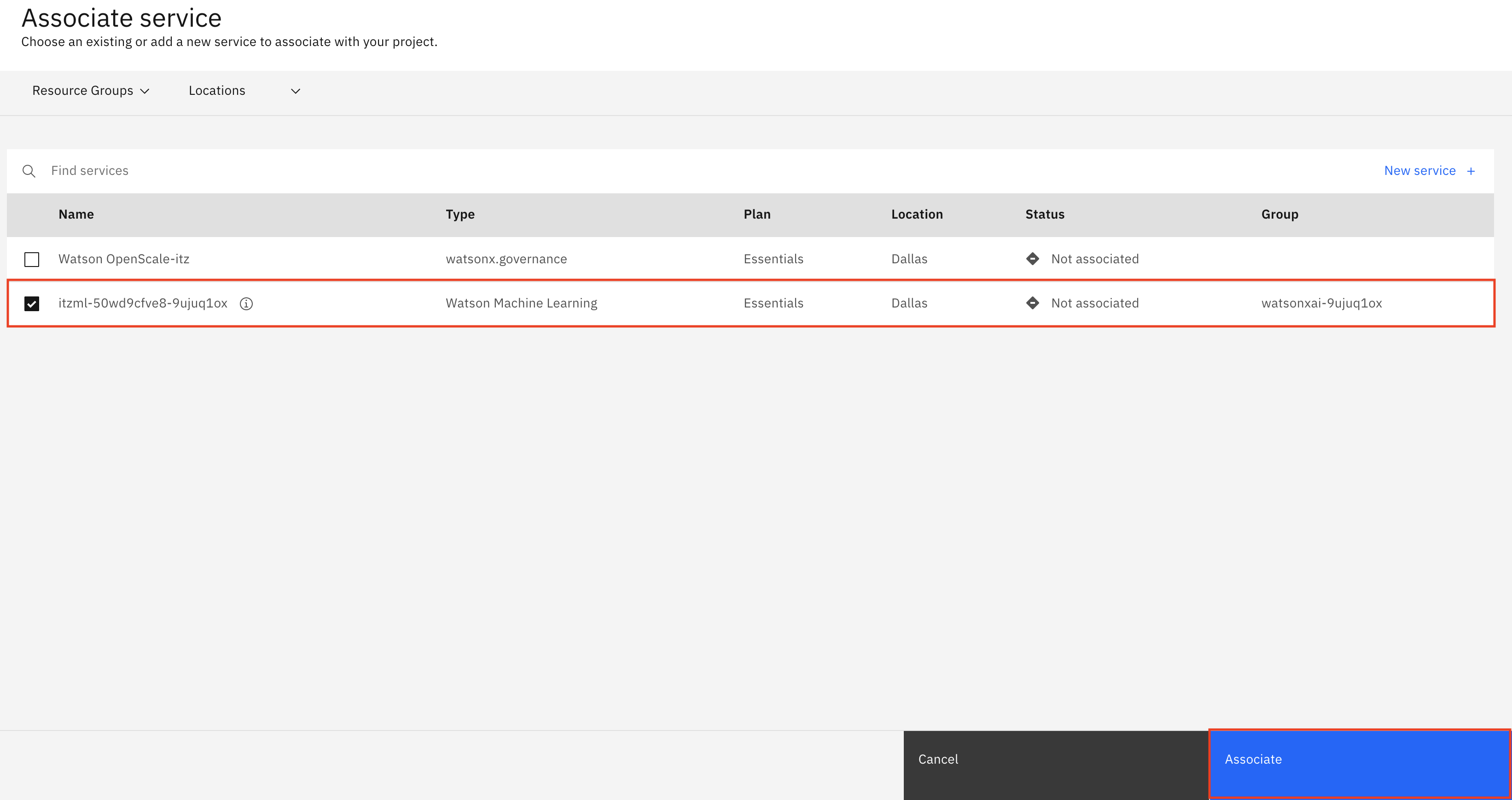
Ha configurado correctamente el proyecto y ya está listo para ser utilizado.
Enhorabuena, has llegado al final del laboratorio 103 para configurar un proyecto IBM watsonx.ai con un modelo de IA generativa.
Haga clic en, laboratorio 104 para iniciar el siguiente laboratorio.
Configurar un proyecto IBM watsonx.ai con un modelo de IA predictiva
En este laboratorio, crearás un proyecto IBM watsonx.ai que contendrá todos los activos utilizados para desplegar y trabajar con un modelo de IA predictiva que estarás gobernando.
Crear el proyecto
- Descargue el archivo de proyecto Auto-insurance-policy-risk.zip a su máquina local.
- En la plataforma IBM watsonx, haga clic en el Menú de navegación de la parte superior izquierda para expandirlo. Localice la sección Proyectos del menú, ampliándola si es necesario, y haga clic en Ver todos los proyectos.
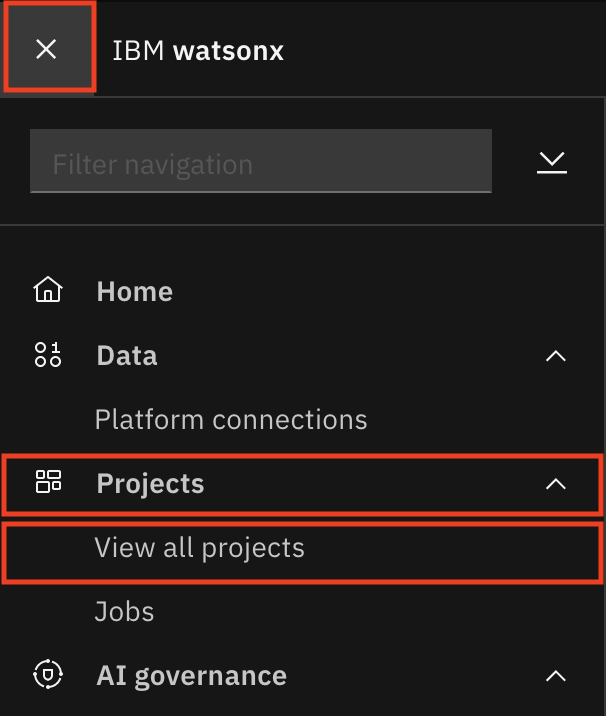
- Haga clic en el botón azul Nuevo proyecto de la derecha.

- Seleccione la opción Archivo local en la ventana Crear un proyecto y pulse Examinar y localice el archivo de proyecto Auto-insurance-policy-risk.zip que descargó en el paso uno y cárguelo.

- Una vez cargado el archivo, rellene los datos que figuran a continuación y pulse el botón Crear:
- Nombre: Dé a su proyecto un nombre que incluya alguna información identificativa y el propósito para el que se utilizará (ej.
<tus iniciales o cadena única> - Auto policy risk). - Seleccione el servicio de almacenamiento: Selecciona una instancia de Cloud Object Storage para guardar los datos de tu proyecto.
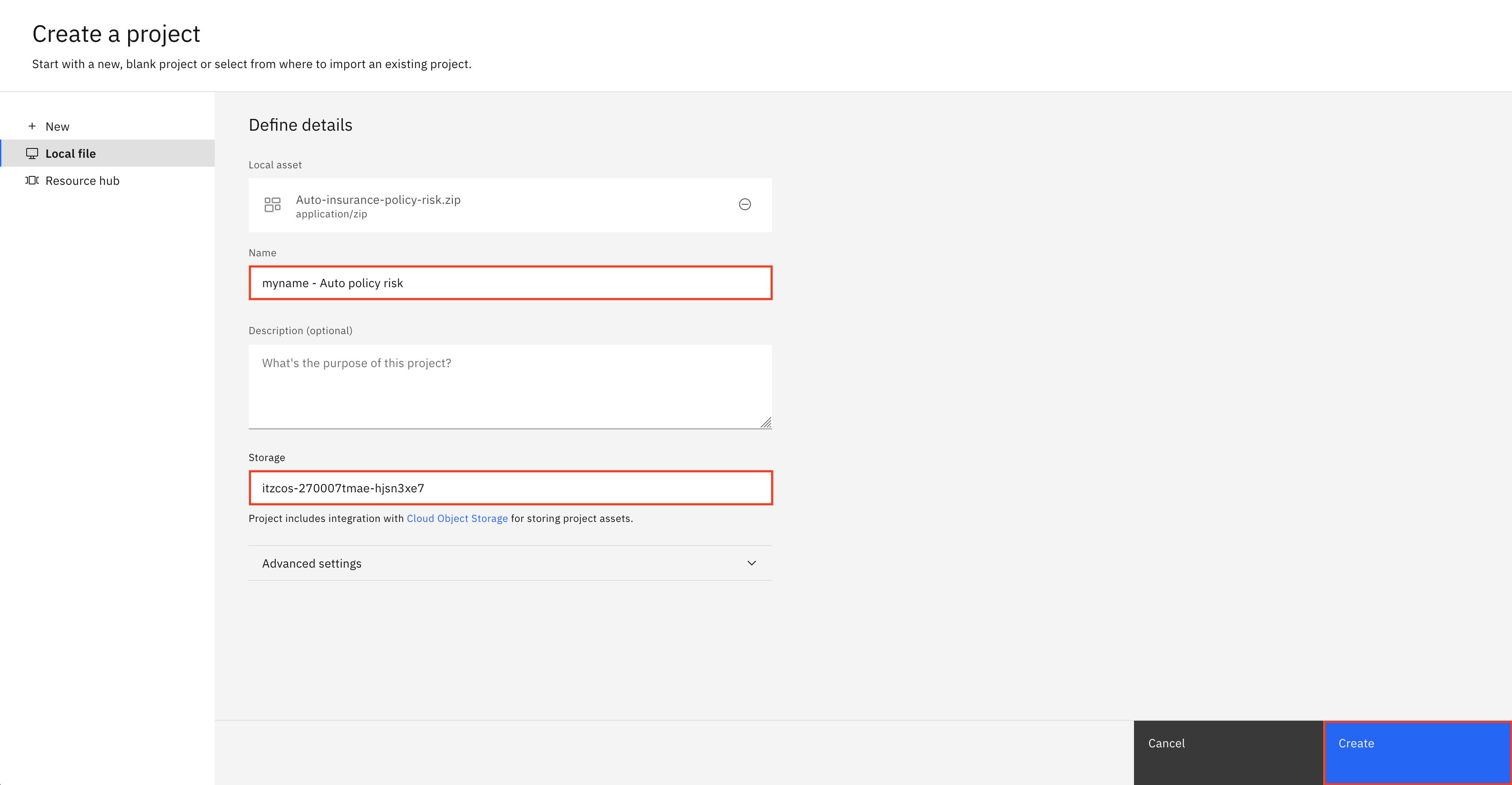
Has creado correctamente un proyecto IBM watsonx.ai.
Verificar y configurar el proyecto
Al importar un proyecto desde un archivo, es fundamental asegurarse de que todos los recursos se importan correctamente, ya que la herramienta de proyectos informará de que la creación se ha realizado correctamente aunque uno o más recursos no se hayan importado.
- Una vez que el proyecto se haya creado correctamente, haga clic en el botón Ver resumen de la importación y asegúrese de que no aparece nada en las categorías Incompleto o Fallido a la izquierda de la pantalla. Una vez que el proyecto se haya importado y verificado correctamente, haga clic en el botón Cerrar para acceder al proyecto recién creado.
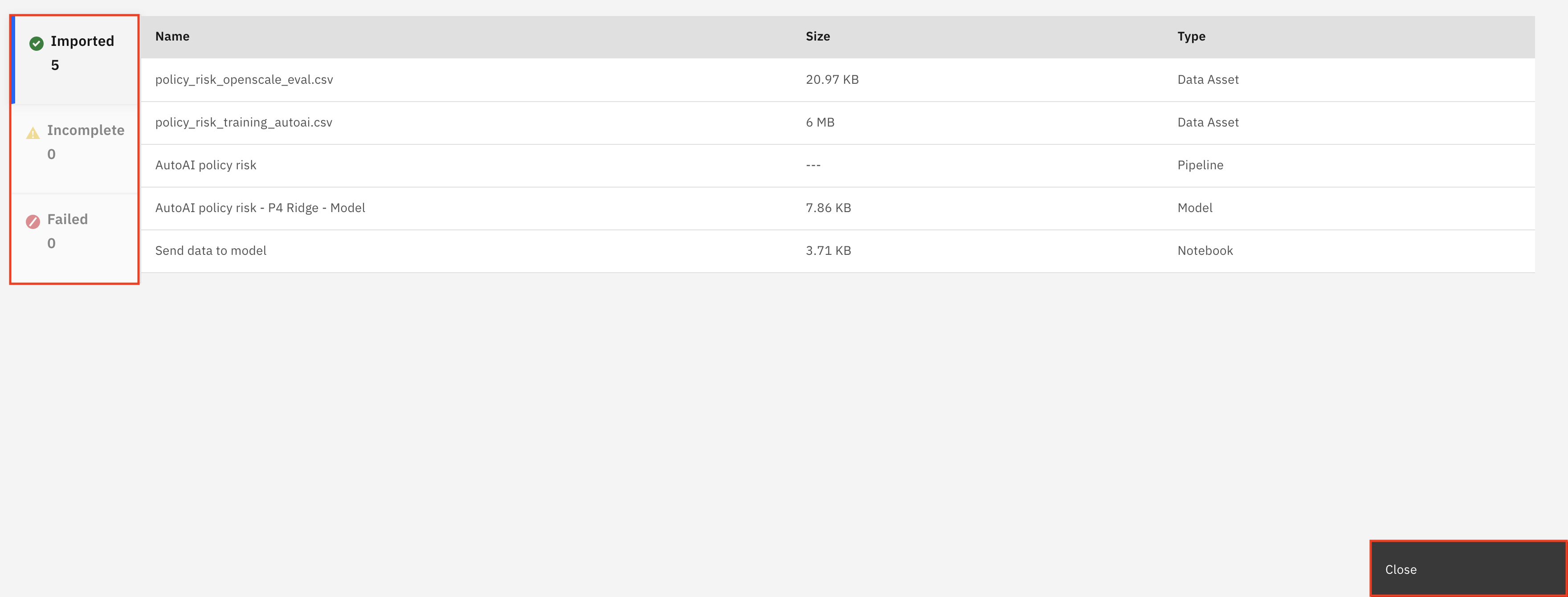
- Haga clic en la pestaña Gestionar. En la pestaña Gestionar, haga clic en el elemento Servicios e integraciones del menú de la izquierda y, a continuación, haga clic en el botón azul Asociar servicio de la derecha. Aparecerá una lista de servicios en una tabla.
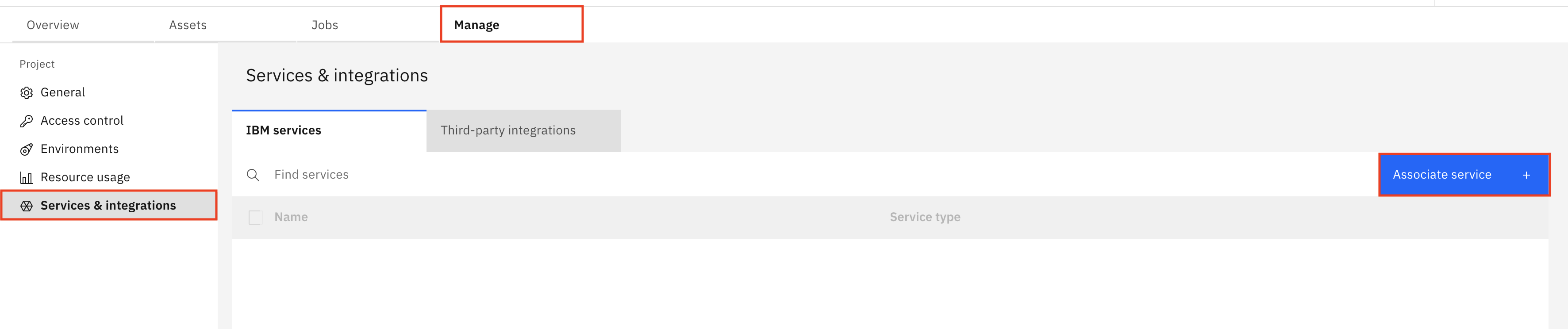
- Localice en la tabla el servicio de aprendizaje automático apropiado para la cuenta. En la columna Tipo debe aparecer Aprendizaje automático de Watson. Marque la casilla situada a la izquierda del servicio y, a continuación, haga clic en el botón azul Asociar.
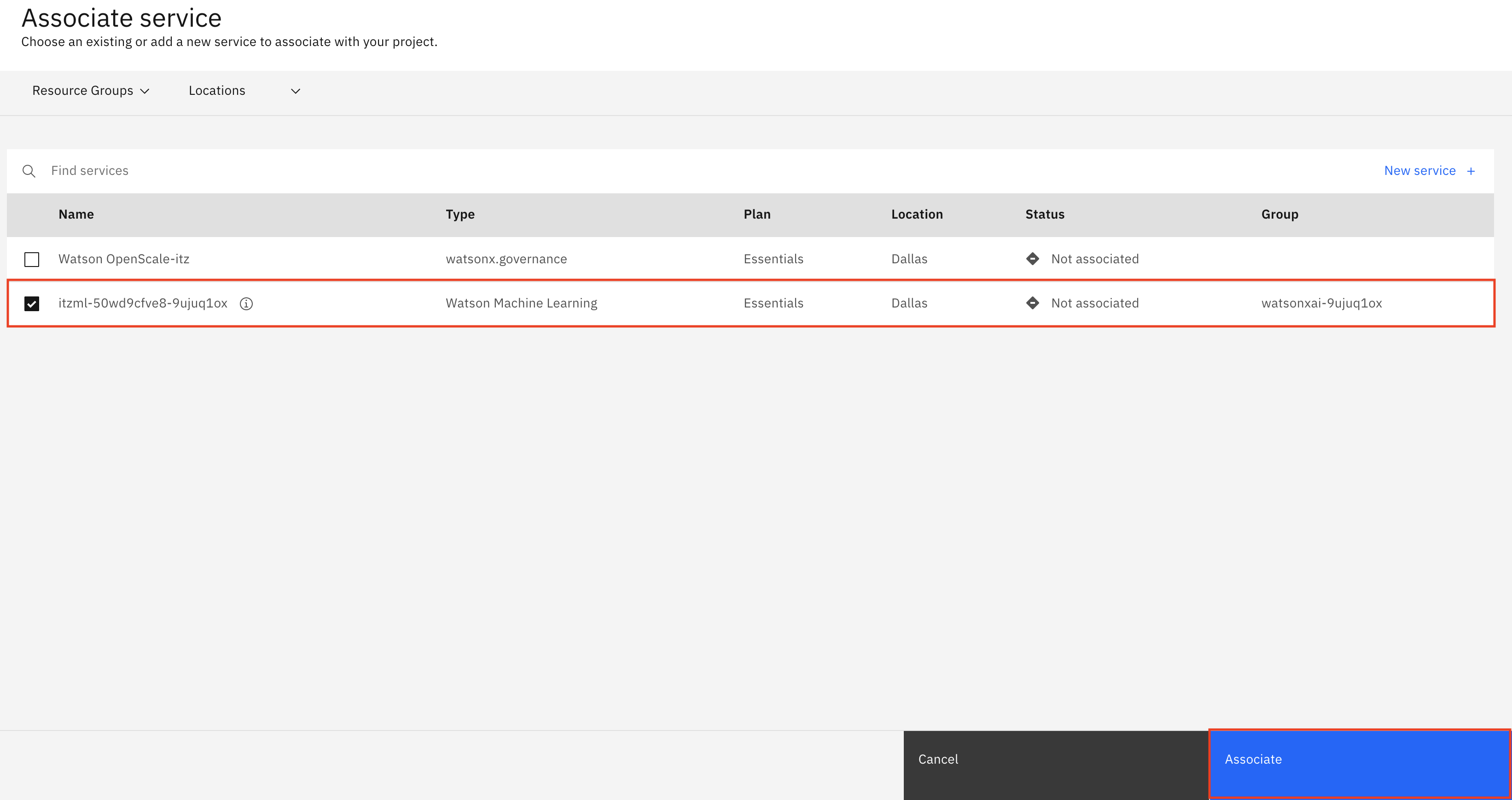
Ha configurado correctamente el proyecto y ya está listo para ser utilizado.
Enhorabuena, has llegado al final del laboratorio 103 para configurar un proyecto IBM watsonx.ai con un modelo de IA predictiva.
Haga clic en, laboratorio 104 para iniciar el siguiente laboratorio.